Jakiś czas temu wyrzuciłem Yanosika z telefonu, z powodu fatalnej nawigacji. Zgodnie z zapowiedziami szansę dostało Waze.
Podobnie jak Google Maps, nawigacja Waze należy do Google, jednak jest rozwijana odrębnie i ma zupełnie inną filozofię. O ile Google Maps to sucha, dość sprawna nawigacja, o tyle Waze bardziej przypomina ficzerami Yanosika. Personalizacja i gamifikacja jak najbardziej obecne. Jest możliwość zgłaszania przez użytkowników utrudnień na drodze. Zarówno patroli policyjnych, radarów, zamkniętych ulic, czy zwykłych prac drogowych. Jest też zbieranie punktów za aktywność.
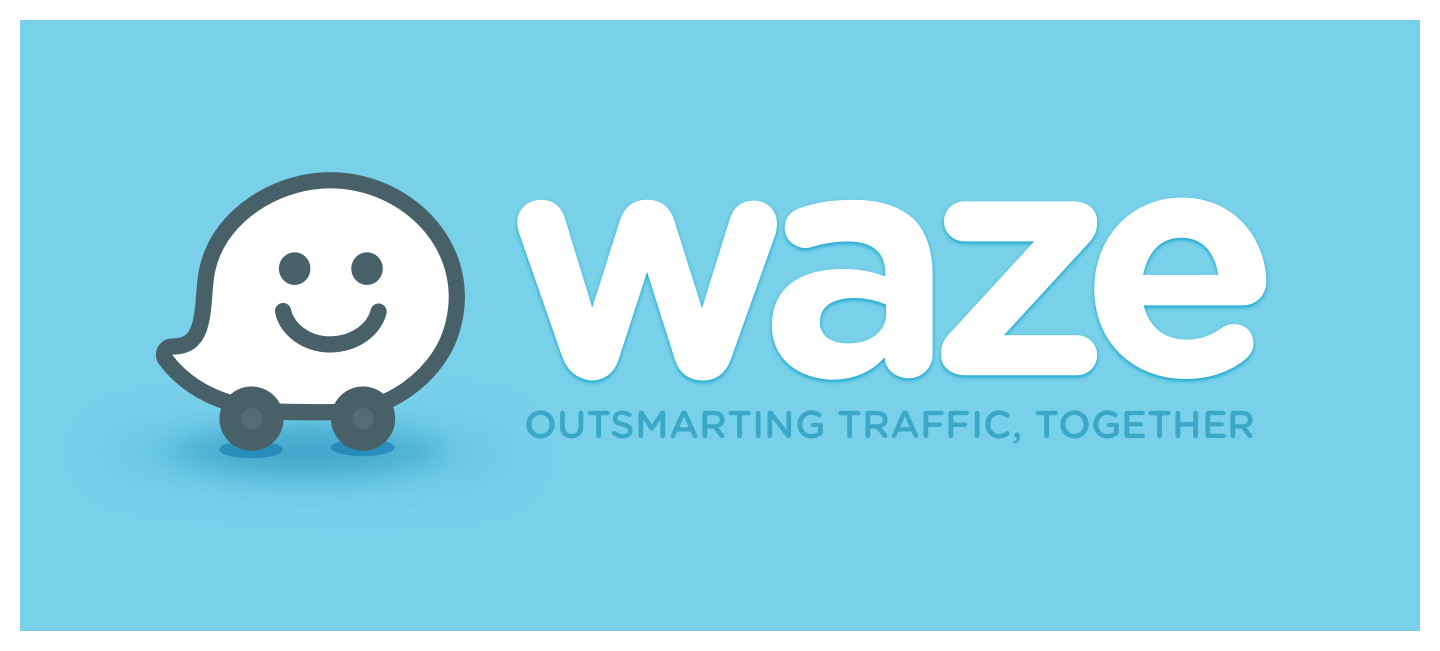 Źródło: https://www.waze.com/about/press_resources
Źródło: https://www.waze.com/about/press_resources
Pierwszą recenzję Yanosika pisałem po przejechaniu raptem 300 km, czyli – jak patrzę z perspektywy – o wiele za wcześnie. W przypadku Waze testowałem nieco dłużej – przejechałem ok. 1000 km na zalogowanym koncie, głównie w mieście. Nadal mało jak na pełny test, ale od czegoś trzeba zacząć. Tak naprawdę z Waze przejechałem ze dwa albo trzy razy tyle – dość długo korzystałem bez założonego konta i logowania. Można i tak, bez specjalnego uszczerbku dla funkcjonalności. Oczywiście gamifikacja leży wtedy, nie działa też zapamiętywanie ustawień, przynajmniej między upgrade/reinstalacją. W każdym razie z kontem jest lepiej i na tej wersji się skupię.
Pierwsza rzecz, która rzuca się w oczy po uruchomieniu Waze, to ekspozycja funkcji związanych z nawigacją i ukrycie całej reszty. Zaleta jest taka, że nawigacja jest na wierzchu. Wada zaś taka, że dobrnięcie do jakichś bardziej zaawansowanych ustawień chwilę mi zajęło. Części rzeczy w ogóle w aplikacji nie ma (albo nie umiem ich znaleźć). Przykładem może być ilość przejechanych kilometrów, którą sprawdzam przez WWW. Trudno mi jednoznacznie orzec, czy to zaleta, czy wada. Ustawienia domyślne są bardzo dobre.
Aplikacja potrzebuje dłuższego czasu od włączenia do gotowości do działania. Nie wiem, czy jest to kwestia słabszego telefonu, czy tak jest ogólnie ale… tak jest i jest to wada. Dodam, że podobnie ma Strava. Za to po włączeniu jest już bardzo przyjemnie. Nawigacja jest pewna (sorry, Yanosik), komunikaty przekazywane z sensownym wyprzedzeniem (sorry, Yanosik), adaptacja do zmian trasy szybka (sorry, Yanosik, „zawróć. zawróć. zawróć.”). Bardzo ładnie mówi po polsku (jest wybór lektora) i posiada rewelacyjną IMO funkcjonalność podawania nazw ulic, w które należy skręcić . Podaje nie tylko kierunek skrętu, ale też nazwę ulicy.
Trasy wybiera sensownie (sorry Yanosik), orientacyjne czasy dojazdu bardzo zbliżone do rzeczywistych. Potrafi też pokazywać informacje o natężeniu ruchu na sąsiednich ulicach czy zaproponować alternatywne trasy do właśnie wybranej. Taki powiew Google Maps. Akurat średnio korzystam, ale ktoś ze znajomych szukał nawigacji pokazującej natężenie ruchu.
Największą wadą nawigacji, którą zauważyłem, jest dość częste gubienie się na skrzyżowaniach po zatrzymaniu. Potrafi stwierdzić, że jesteśmy na ulicy prostopadłej i kazać skręcać. Chwilę po ruszeniu i chwilę przed dojazdem do skrzyżowania jest OK. Nie wiem, czy kwestia aplikacji, czy telefonu i… nie jest to tak upierdliwe na jakie wygląda z opisu – informacja o skręcie jest podawana za późno, by wykonać manewr.
Zgłaszanie zdarzeń na drogach jest znacznie bardziej szczegółowe niż w Yanosiku, ale przez to bardziej skomplikowane. Nie jest to jedno kliknięcie, tylko kolejne wybory (polecam lekturę opisu w FAQ). Być może kwestia przyzwyczajenia, na pewno większa bariera wejścia i trudniejsze, wymagające więcej uwagi zgłaszanie zdarzeń. Liczę jako wadę, pewnie dobrą sprawą byłby wybór wersji pełnej i uproszczonej.
Kolejny ficzer Waze to wyszukiwanie stacji benzynowych i porównywanie cen. W przeciwieństwie do Yanosika, Waze nie współpracuje z jednym koncernem, więc jest wybór. I jakiś pożytek dla tych, którzy raczej omijają rządowe stacje. Samo porównywanie jest oparte o aktualizacje cen przez użytkowników, więc traktować należy raczej orientacyjnie, bo stacje dość często zmieniają ceny. Na szczęście przy wyszukiwaniu jest podawany czas ostatniej aktualizacji.
Inny miły ficzer to proponowanie miejsc docelowych. Czyli uruchamiamy nawigację i dostajemy – na podstawie czasu (i miejsca?) – propozycję, żeby ustawić jako miejsce docelowe pracę, bez konieczności wyboru ręcznie. Dość przyjemne, działa nieźle. Oczywiście gdyby ktoś czuł się śledzony, to można tę opcję wyłączyć. Raczej ku poprawie samopoczucia, bo śledzi nas każda nawigacja. 😉 Wyłączyć można też widoczność naszego pojazdu na mapach.
Jeszcze inne usprawnienia to zapamiętywanie miejsca pozostawienia pojazdu. Można też zrobić zdjęcie, przydatne, jeśli z auta korzysta kilka osób. Możliwe jest też przesłanie orientacyjnego czasu dojazdu.
Pominąłem inne ficzery Waze, niezwiązane z samą aplikacją, typu live map czy carpooling. Raz, ze wykraczają poza badane zagadnienie, dwa, że nie używam. Podsumowując, uważam, że aplikacja jest zdecydowanie godna uwagi i warto dać jej szansę. W mieście jako nawigacja sprawdza się bardzo dobrze, kiedyś pewnie uzupełnię wpis o wrażenia z trasy.
UPDATE Przejechałem z nawigacją Waze 2300 km, parę razy poza miastem (choć na znanej drodze) – nadal OK, stacjonarne radary zgłasza, na nic innego nie było okazji. Nadal nie mam powodu do narzekania.
